こちらでは Tablacus Explorer のアドオン「現在のフォルダーへ引き上げる」をご紹介したいと思います、Tablacus Explorerはブラウザの様にタブ表示出来るファイラーで、アドオンをインストールする事で機能の拡張も行えます、今回ご紹介するアドオンはフォルダーの中身をフォルダーと同じ場所まで移動させて、空になったフォルダーを削除までしてくれる便利なアドオンです、Tablacus Explorerについては「Windowsで便利なタブ型ファイラーTablacus Explorer」でご紹介していますのでご覧になってみてください。
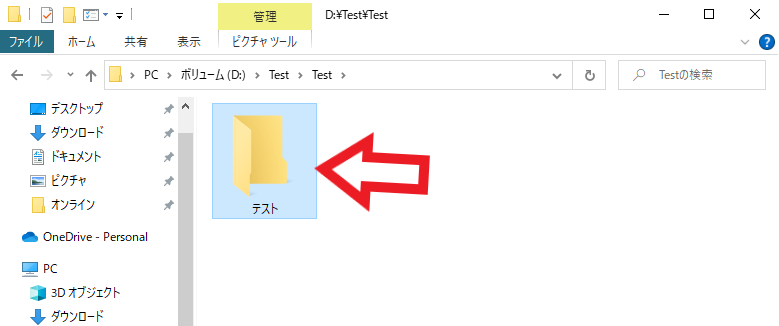
例えばこちらのフォルダーですが、「Test」フォルダの中にこちらの「テスト」フォルダが、更に「テスト」フォルダの中には複数の画像ファイルとフォルダが入っています、間の「テスト」フォルダは必要無いので中のファイルを取り出し、テストフォルダは削除したいと思います。
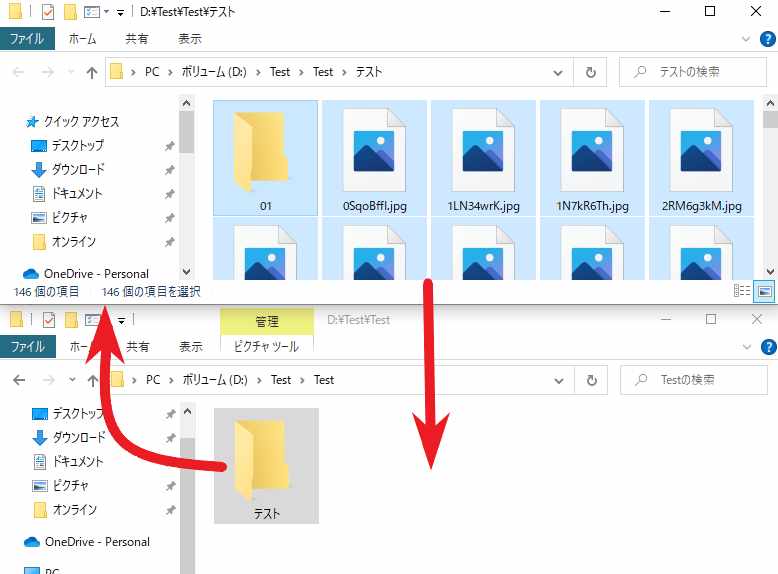
Explorerで行う場合はTestフォルダーとテストフォルダーのウィンドウを開いて、中のファイルをドラッグ&ドロップで移動した後で空になったテストフォルダーを削除、もしくはすべて選択→切り取り→貼り付けた後テストフォルダーの削除を行うなどでしょうか、操作が面倒ですね。
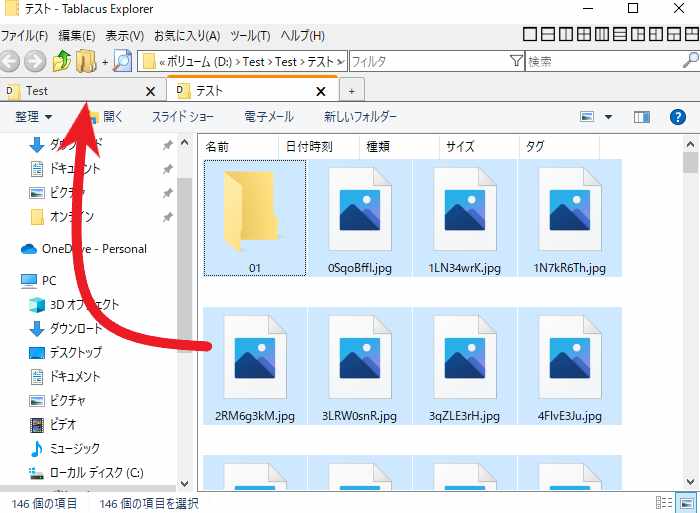
Tablacus Explorerならタブにドラッグ&ドロップで移動出来ますが、テストフォルダーとTestフォルダーは開いておく必要はありますし、その後テストフォルダーを削除する必要もあります、分割アドオンを使用した場合も同様ですね。
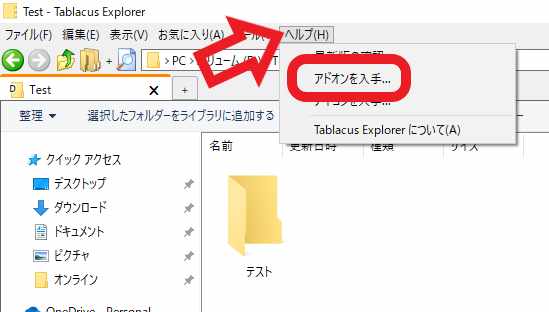
その手間を省いてくれるアドオンが「現在のフォルダへ引き上げる」です、まずはインストールを行います、Tablacus Explorer上部のメニューから「ヘルプ」をクリックします、次に「アドオンを入手」をクリックしてください。
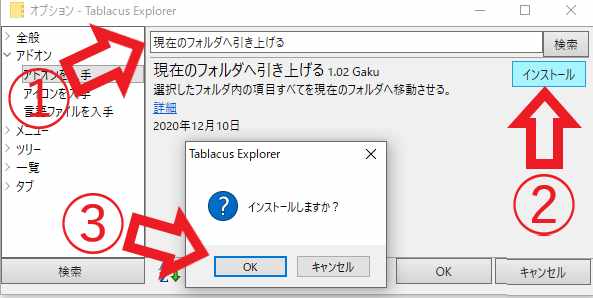
オプションウィンドウが開きますので上部の検索ボックスで「現在」などで検索を行います、検索結果から「現在のフォルダへ引き上げる」を探しインストールボタンをクリックしてください、確認ウィンドウが表示されますので「OK」ボタンをクリックします、最後にオプションウィンドウの「OK」ボタンをクリックしたら完了です。
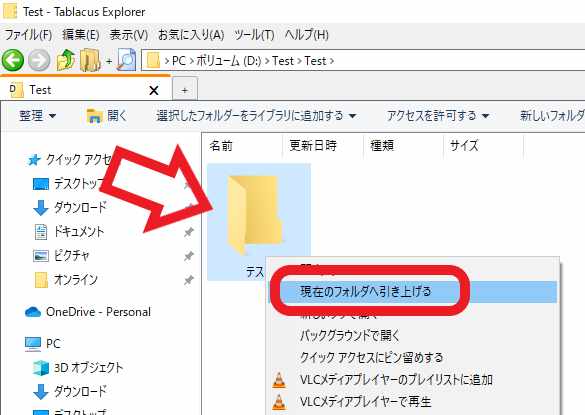
では「現在のフォルダへ引き上げる」機能を使用してみましょう、使い方は対象のフォルダーを右クリックして、メニューから「現在のフォルダへ引き上げる」をクリックするだけです。
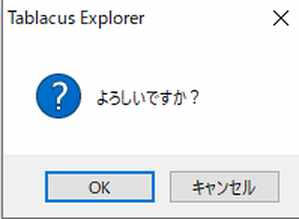
実行しても良いか確認ウィンドウが表示されます、この様に確認がありますので間違って「現在のフォルダへ引き上げる」をクリックしてしまって、フォルダーの中身が溢れ出す事故の防止にもなりますね、「OK」ボタンをクリックすると実行されます。
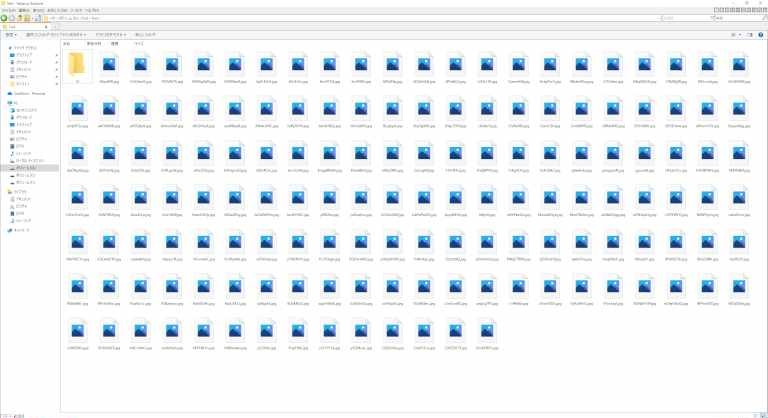
この様にフォルダの中のファイルなどを全て「現在のフォルダへ引き上げる」を使用したフォルダの場所に引き上げてくれます、更にこれらのファイルが収まっていた空になったフォルダも自動で削除してくれます、対象のフォルダを右クリックして「現在のフォルダへ引き上げる」をクリック→「OK」ボタンをクリックするだけの作業で済む便利なアドオンです。

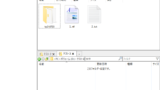
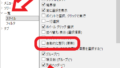
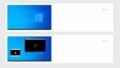
コメント